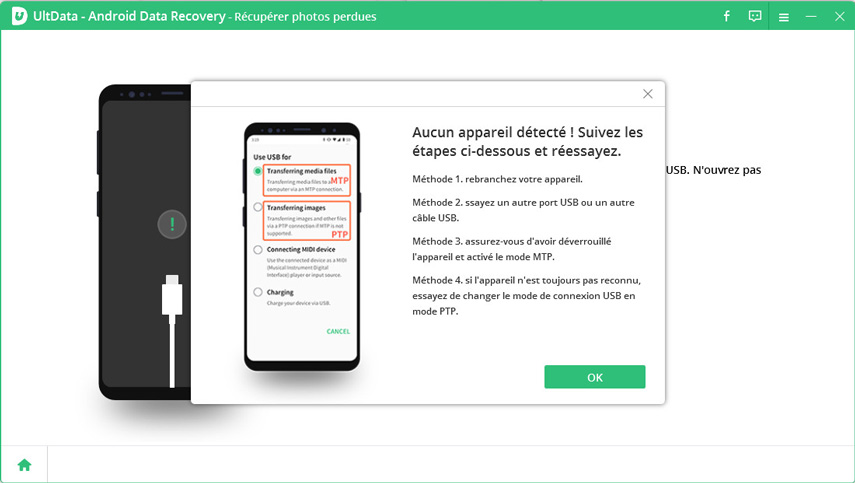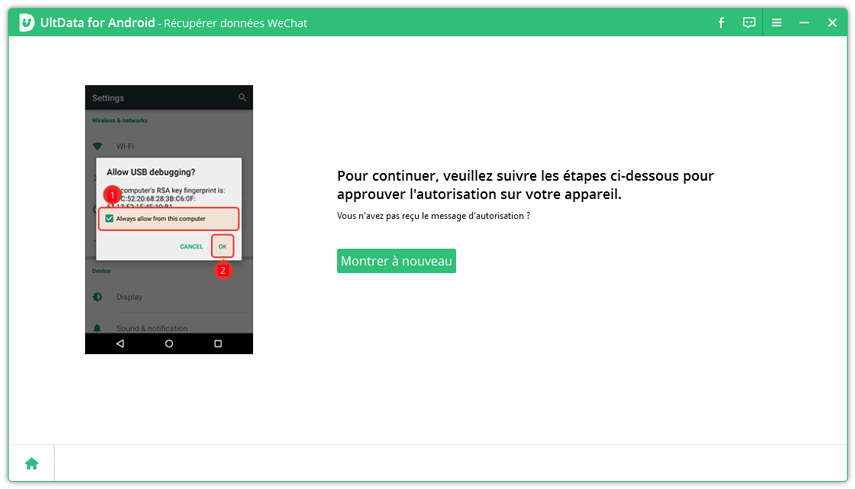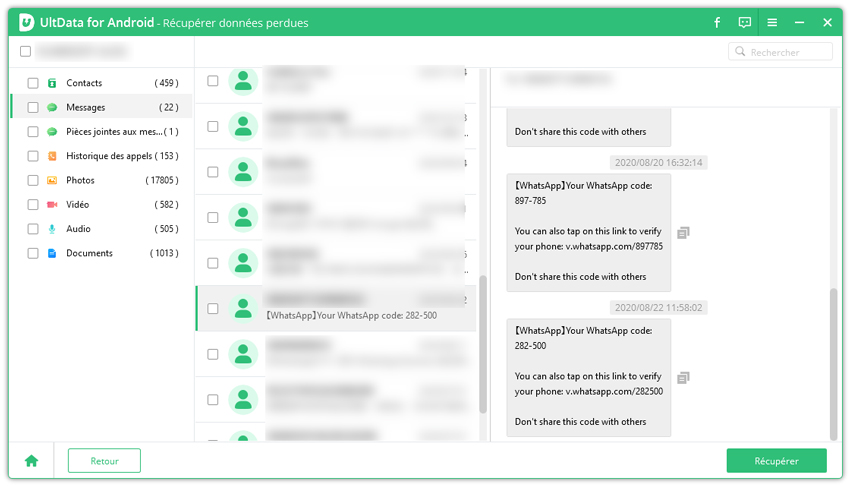Combien de temps faut-il pour transférer un Smart Switch ? Voici la réponse
Le "Smart Switch" de Samsung est un outil formidable pour transférer vos données personnelles de votre ancien smartphone vers votre tout nouvel appareil Galaxy. Mais combien de temps faut-il à Smart Switch pour transférer/sauvegarder des données sur un appareil Android ?
Pour vous donner une réponse précise, nous avons rédigé un guide rapide sur l'utilisation des différentes fonctionnalités de Smart Switch et sur le temps que prend le transfert de l'ensemble des données de votre ancien smartphone vers le nouveau.
- Partie 1 : Combien de Temps faut-il à Smart Switch pour Transférer ?
- Partie 2 : Combien de Temps faut-il à Smart Switch pour Sauvegarder ?
- Partie 3 : Combien de Temps faut-il à Smart Switch pour S'installer ?
- Partie 4 : Combien de Temps faut-il à Smart Switch pour Se connecter ?
Partie 1 : Combien de Temps faut-il à Smart Switch pour Transférer ?
Selon la déclaration officielle de Samsung, Smart Switch peut prendre jusqu'à 2 minutes pour transférer 1 Go de données. Cela signifie que si vous prévoyez de transférer une quantité importante de données, il vous faudra peut-être une heure pour terminer le processus.
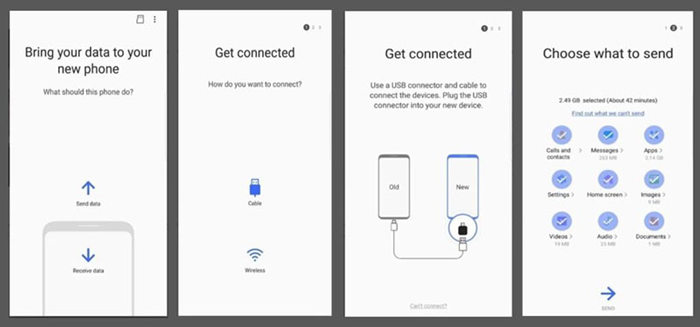
Si vous souhaitez transférer les données, suivez les étapes suivantes :
- Tout d'abord, installez Smart Switch sur les deux appareils et lancez l'application.
- Choisissez "Envoyer" sur l'ancien téléphone et "Recevoir" sur votre nouvel appareil Galaxy.
- Sélectionnez ensuite le mode de transfert "Sans fil". Suivez les instructions à l'écran et choisissez les fichiers que vous souhaitez transférer depuis l'ancien appareil.
Attendez quelques minutes jusqu'à ce que le processus soit terminé et que toutes vos données soient transférées vers le nouvel appareil.
Partie 2 : Combien de Temps faut-il à Smart Switch pour Sauvegarder ?
Lorsqu'il s'agit de sauvegarder des données via "Smart Switch", le temps varie en fonction de la taille de la sauvegarde. Par exemple, si vous prévoyez de sauvegarder plus de 20 Go de données, le processus peut prendre entre 30 et 45 minutes. De plus, pour sauvegarder les données de votre téléphone, vous devez également installer "Smart Switch" sur votre ordinateur portable/PC.
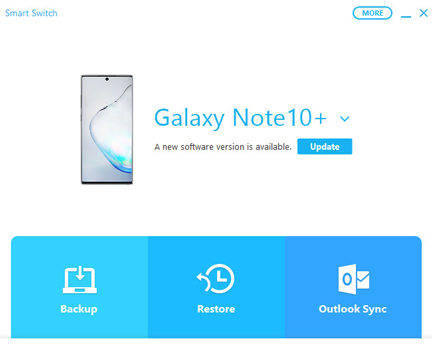
Lancez simplement Smart Switch sur votre bureau et sélectionnez "Sauvegarde". Connectez votre appareil au PC et suivez les instructions qui s'affichent à l'écran de votre ordinateur pour terminer le processus de sauvegarde.
Partie 3 : Combien de Temps faut-il à Smart Switch pour S'installer ?
Smart Switch peut être installé directement sur un appareil Android depuis Google Play Store. Comme il s'agit d'une application légère, l'installation de l'application sur votre appareil ne prendra que quelques secondes. Une fois installée, vous pouvez l'utiliser pour transférer, sauvegarder ou restaurer vos données personnelles.
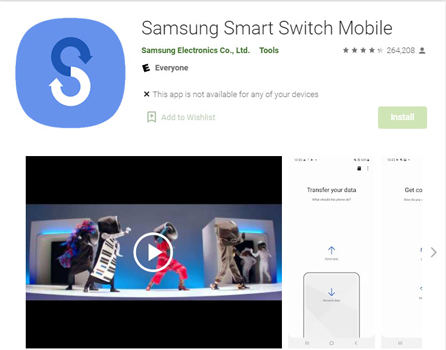
Partie 4 : Combien de Temps faut-il à Smart Switch pour Se connecter ?
De nombreux utilisateurs souhaitent également savoir combien de temps il faut à Samsung Smart Switch pour établir une connexion avec d'autres appareils. Étant donné que Smart Switch est un outil fiable conçu par Samsung, la connexion ne prendra que quelques secondes. Cependant, si vous choisissez une connexion filaire, elle sera comparativement plus rapide que l'onglet "Sans fil".
Astuce Supplémentaire 1 : Comment Récupérer les Données de Samsung En Quelques Minutes
Même si Smart Switch est un excellent outil pour transférer des données entre deux appareils, il présente un inconvénient majeur. Si la connexion est interrompue en raison d'un facteur externe, vous risquez de perdre de précieuses données. Heureusement, il existe des outils pour faire face à de telles situations inattendues. Si vous avez également perdu vos fichiers personnels lors du transfert de données à l'aide de Smart Switch, vous pouvez utiliser Tenorshare UltData for Android pour les récupérer.
Voici la procédure étape par étape pour récupérer les données Samsung à l'aide de Tenorshare UltData.
Installez UltData sur votre PC. Lancez le logiciel et appuyez sur "Récupérer données perdues" sur son écran d'accueil.

Connectez votre smartphone au PC pour commencer.

-
Maintenant, suivez les étapes de l'interface pour activer le débogage USB.

Après avoir activé le débogage USB, vous devez autoriser l'outil sur votre appareil. Cliquez simplement sur "Ok" sur le message pop-up pour passer à l'étape suivante.

Il vous sera maintenant demandé de sélectionner les types de données que vous souhaitez récupérer. Choisissez simplement les bonnes options et cliquez sur " Commencer ".

Après l'analyse, tous les fichiers s'affichent à l'écran. Sélectionnez les fichiers que vous souhaitez récupérer et cliquez sur "Récupérer".

Astuce Supplémentaire 2 : Comment Réparer le Smart Switch Samsung Bloqué
En plus de la perte occasionnelle de données, un autre problème courant rencontré par de nombreux utilisateurs lors de l'utilisation de "Smart Switch" est le blocage du transfert de données à mi-parcours. Bien que plusieurs facteurs puissent déclencher ce problème, voici quelques solutions rapides qui vous aideront à résoudre le problème et à terminer le transfert de données sans interruption.
- Si vous essayez de transférer des données via USB, assurez-vous que le câble est correctement connecté.
- Veillez à charger les deux appareils à 100 % pour profiter d'un transfert de données ininterrompu.
- Assurez-vous toujours que l'appareil cible dispose de beaucoup d'espace libre pour accueillir les fichiers entrants.
- Si le transfert de données reste bloqué à 99 %, réinstallez l'application sur les deux appareils.
- Enfin, si rien ne fonctionne, redémarrez les deux appareils et recommencez le transfert de données depuis le début.
Conclusion
Au final, combien de temps faut-il à Samsung Smart Switch pour sauvegarder les données d'un appareil à l'autre ? À ce point, vous savez déjà que le transfert de données peut varier d'un appareil à l'autre et qu'il dépend généralement de la taille globale de vos fichiers. En général, le processus peut durer de quelques minutes à une heure pour se terminer.
- Récupérer toutes les données sur votre smartphone ou tablette Android en toute sécurité.
- Récupérer des contacts Android, messages, photos, ainsi que bien d'autres fichiers.
- Récupérer des messages Whatsapp supprimés sur téléphone Android sans root.
- Logiciel intuitif et facile à utiliser, avec un taux de réussite de récupération élevé !
- Tenorshare 4uKey permet de supprimer le code d'accès au temps d'écran sans perte de données.
- Tenorshare New Release : iAnyGo - Changer la position GPS sur iPhone/iPad/Android en un seul clic.
- Tenorshare 4MeKey : Supprimer le verrouillage d'activation iCloud sans mot de passe/identifiant Apple. [Compatible avec iOS 16.7]

Tenorshare UltData pour Android
Meilleur Logiciel de Récupération de Données Android
Taux de Récupération de Données le Plus Élevé